win10任务管理器变空白了?手把手教你快速修复!
Win10任务管理器突然变空白?别担心,这可能是许多用户都遇到过的烦恼。本文将为你提供一套简单易懂的解决方案,帮助你快速恢复任务管理器的正常显示,让你可以监控系统资源、结束无响应程序,告别电脑卡顿。文章详细介绍了包括重启资源管理器、使用SFC扫描修复系统文件、更新或回滚显卡驱动等多种实用方法,并提醒你检查病毒和恶意软件,以及谨慎修改注册表。此外,还分析了第三方软件冲突、系统服务异常等可能原因,并给出预防建议,助你避免问题再次发生,保障电脑稳定运行。
任务管理器空白可通过重启资源管理器、扫描系统文件、更新显卡驱动等方式解决。1.重启资源管理器:按Ctrl+Shift+Esc打开任务管理器,右键“Windows资源管理器”选择重新启动;2.SFC扫描:以管理员身份运行命令提示符,输入sfc/scannow修复系统文件;3.更新或回滚显卡驱动:通过设备管理器检查显示适配器,更新或回滚驱动程序;4.检查病毒:使用杀毒软件进行全面扫描;5.修改注册表:进入注册表编辑器,找到HKEY_CURRENT_USER\Software\Microsoft\Windows\CurrentVersion\Policies\System路径,将DisableTaskMgr值设为0;此外还可能存在第三方软件冲突、系统服务异常或硬件问题等少见原因,建议定期更新系统、安装可靠杀毒软件、谨慎安装第三方软件、清理系统垃圾并备份系统以防问题再次发生。

任务管理器空白?别慌,这问题我也遇到过,挺闹心的,但解决起来其实没那么复杂。大概率是系统文件出了点小问题,或者驱动程序抽风了。下面给你几个我常用的解决办法,希望能帮到你。
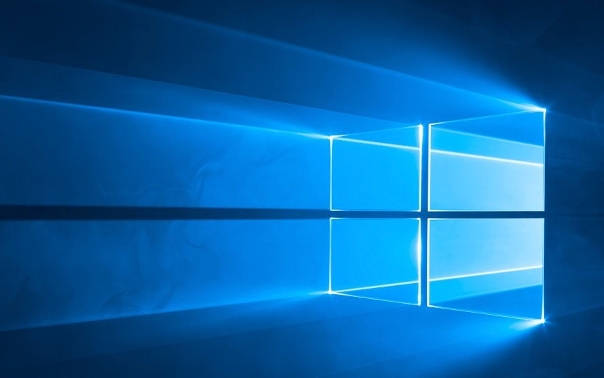
任务管理器空白,进程不显示,通常可以通过重启资源管理器、检查系统文件、更新显卡驱动等方法解决。

重启资源管理器:最简单有效的办法
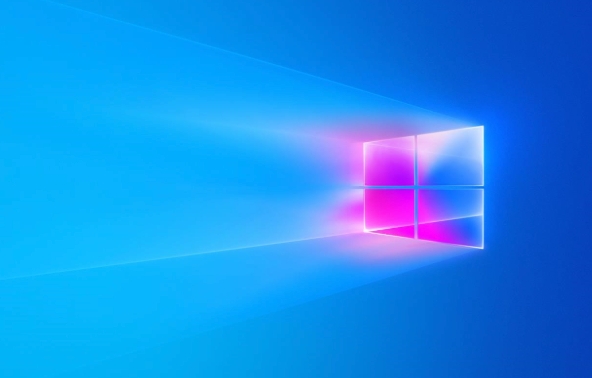
这招屡试不爽,就像电脑卡顿重启一样,很多小问题都能解决。
- 按
Ctrl + Shift + Esc组合键,如果能打开任务管理器(就算空白也行),直接进行下一步。如果打不开,试试Ctrl + Alt + Delete,选择任务管理器。 - 在“进程”选项卡中,找到“Windows 资源管理器”(或者叫“explorer.exe”)。
- 右键点击“Windows 资源管理器”,选择“重新启动”。
如果任务管理器能正常显示,恭喜你,问题解决了!如果还是空白,继续往下看。
SFC扫描:修复损坏的系统文件
系统文件损坏是导致任务管理器空白的常见原因之一。SFC(System File Checker)是Windows自带的系统文件检查工具,可以扫描并修复损坏的系统文件。
- 以管理员身份运行命令提示符。在开始菜单搜索“cmd”,右键点击“命令提示符”,选择“以管理员身份运行”。
- 在命令提示符窗口中,输入
sfc /scannow,然后按回车键。 - SFC会开始扫描系统文件,并自动修复损坏的文件。这个过程可能需要一段时间,请耐心等待。
- 扫描完成后,重启电脑。
如果SFC找到了并修复了损坏的文件,任务管理器应该就能正常显示了。
显卡驱动:更新或回滚
显卡驱动程序也可能导致任务管理器出现问题,特别是更新驱动后。
- 右键点击“此电脑”,选择“管理”。
- 在“计算机管理”窗口中,选择“设备管理器”。
- 展开“显示适配器”,找到你的显卡。
- 右键点击你的显卡,选择“更新驱动程序”。可以选择“自动搜索驱动程序”,也可以手动下载最新的驱动程序。
如果更新驱动后出现问题,可以尝试回滚到之前的驱动程序。右键点击你的显卡,选择“属性”,切换到“驱动程序”选项卡,点击“回滚驱动程序”。
检查病毒和恶意软件:安全第一
虽然可能性不大,但病毒或恶意软件也可能导致任务管理器空白。建议使用杀毒软件进行全面扫描。
注册表:谨慎修改
修改注册表有风险,操作不当可能导致系统不稳定。如果以上方法都无效,可以尝试修改注册表。
- 按
Win + R组合键,打开“运行”对话框,输入regedit,然后按回车键。 - 在注册表编辑器中,导航到以下路径:
HKEY_CURRENT_USER\Software\Microsoft\Windows\CurrentVersion\Policies\System - 在右侧窗口中,查找名为
DisableTaskMgr的DWORD值。- 如果存在
DisableTaskMgr,且值为1,则双击它,将其值修改为0。 - 如果不存在
DisableTaskMgr,则右键点击右侧窗口的空白处,选择“新建” -> “DWORD (32 位)值”,将其命名为DisableTaskMgr,然后将其值设置为0。
- 如果存在
- 关闭注册表编辑器,重启电脑。
如果修改注册表后问题仍然存在,建议还原注册表备份,或者寻求专业人士的帮助。
Win10任务管理器空白,还可能是哪些原因?
除了上面提到的,还有一些比较少见的原因,比如:
- 第三方软件冲突: 某些第三方软件可能与任务管理器冲突,导致其无法正常显示。可以尝试卸载最近安装的软件,看看是否能解决问题。
- 系统服务问题: 某些系统服务可能被禁用或停止,导致任务管理器无法正常工作。可以检查相关系统服务是否正在运行。
- 硬件问题: 极少数情况下,硬件问题也可能导致任务管理器空白。可以尝试更换硬件,或者寻求专业人士的帮助。
如何防止Win10任务管理器再次出现空白?
预防胜于治疗,以下是一些防止任务管理器再次出现空白的建议:
- 定期更新系统: 及时安装Windows更新,可以修复系统漏洞,提高系统稳定性。
- 安装可靠的杀毒软件: 定期进行病毒扫描,防止病毒和恶意软件感染。
- 谨慎安装第三方软件: 避免安装来源不明的软件,防止软件冲突。
- 定期清理系统垃圾: 清理系统垃圾可以提高系统运行速度,减少系统错误。
- 备份系统: 定期备份系统,以便在出现问题时快速恢复。
任务管理器空白,对电脑使用有什么影响?
任务管理器空白,最直接的影响就是无法监控系统资源使用情况,无法结束无响应的程序。这会导致电脑运行缓慢,甚至卡死。此外,也无法查看系统进程,无法诊断系统问题。
总之,任务管理器空白虽然是个小问题,但会影响电脑的正常使用。希望以上方法能帮助你解决问题。
终于介绍完啦!小伙伴们,这篇关于《win10任务管理器变空白了?手把手教你快速修复!》的介绍应该让你收获多多了吧!欢迎大家收藏或分享给更多需要学习的朋友吧~golang学习网公众号也会发布文章相关知识,快来关注吧!
 Debian部署Apache搭建动态网站超简单教程
Debian部署Apache搭建动态网站超简单教程
- 上一篇
- Debian部署Apache搭建动态网站超简单教程

- 下一篇
- Vue组件中props和data怎么用?小白也能看懂的区别详解
-

- 文章 · 软件教程 | 3分钟前 |
- Bootmgr缺失修复与系统恢复教程
- 319浏览 收藏
-
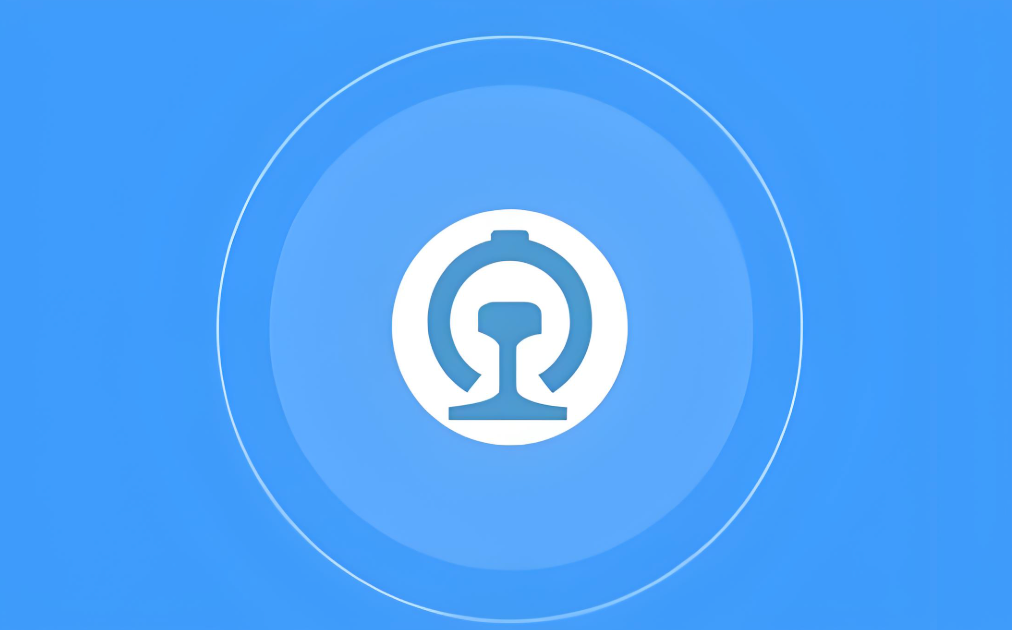
- 文章 · 软件教程 | 5分钟前 |
- 12306候补车票成功率分析
- 254浏览 收藏
-
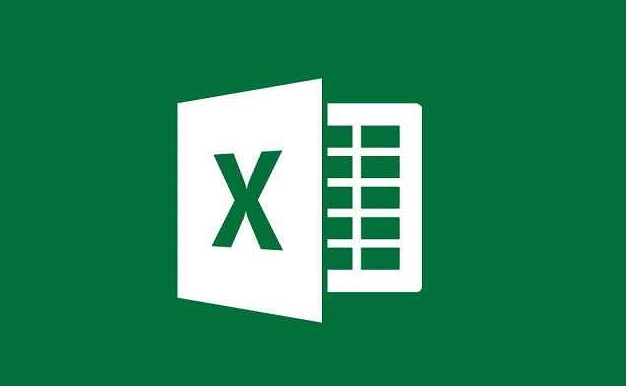
- 文章 · 软件教程 | 8分钟前 |
- Excel设置上标下标教程详解
- 379浏览 收藏
-
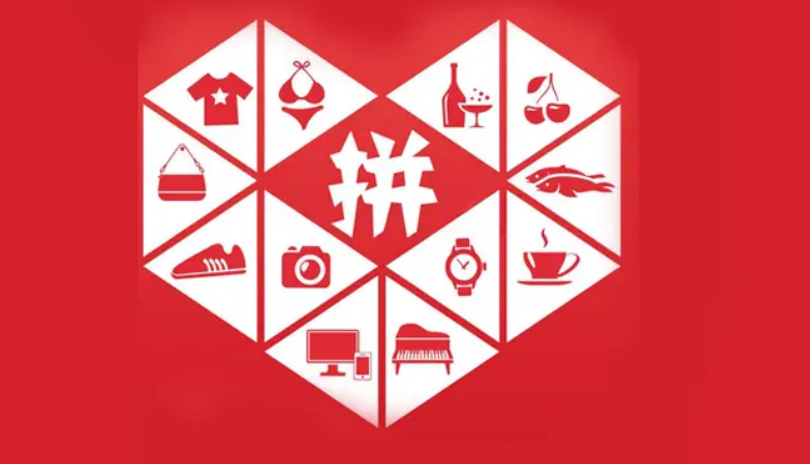
- 文章 · 软件教程 | 9分钟前 | 联系客服 拼多多客服
- 拼多多联系客服方法及流程详解
- 219浏览 收藏
-
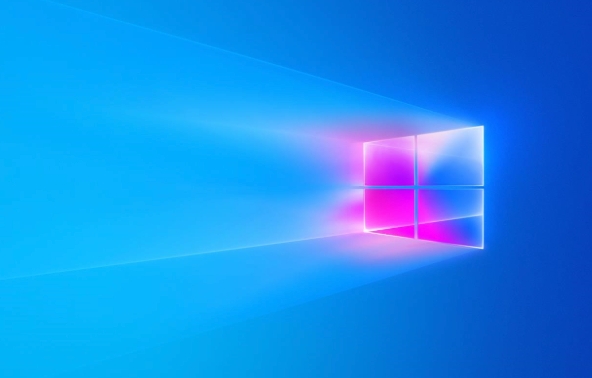
- 文章 · 软件教程 | 11分钟前 |
- Win11老电脑安装教程:绕过TPM2.0方法
- 378浏览 收藏
-

- 文章 · 软件教程 | 11分钟前 |
- QQ邮箱登录入口与使用教程
- 133浏览 收藏
-

- 文章 · 软件教程 | 12分钟前 |
- 抖音账号被封申诉方法详解
- 280浏览 收藏
-

- 文章 · 软件教程 | 16分钟前 | 学习通 超星学习通
- 学习通PC版登录入口与使用教程
- 278浏览 收藏
-

- 文章 · 软件教程 | 17分钟前 |
- 企业微信绑定QQ邮箱步骤详解
- 415浏览 收藏
-

- 文章 · 软件教程 | 19分钟前 | 醒图
- 醒图网页版入口及使用方法
- 348浏览 收藏
-
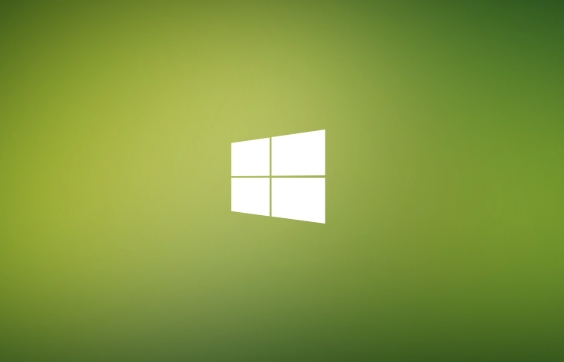
- 文章 · 软件教程 | 20分钟前 |
- Win10免费升级Win11条件与步骤详解
- 240浏览 收藏
-

- 前端进阶之JavaScript设计模式
- 设计模式是开发人员在软件开发过程中面临一般问题时的解决方案,代表了最佳的实践。本课程的主打内容包括JS常见设计模式以及具体应用场景,打造一站式知识长龙服务,适合有JS基础的同学学习。
- 543次学习
-

- GO语言核心编程课程
- 本课程采用真实案例,全面具体可落地,从理论到实践,一步一步将GO核心编程技术、编程思想、底层实现融会贯通,使学习者贴近时代脉搏,做IT互联网时代的弄潮儿。
- 516次学习
-

- 简单聊聊mysql8与网络通信
- 如有问题加微信:Le-studyg;在课程中,我们将首先介绍MySQL8的新特性,包括性能优化、安全增强、新数据类型等,帮助学生快速熟悉MySQL8的最新功能。接着,我们将深入解析MySQL的网络通信机制,包括协议、连接管理、数据传输等,让
- 500次学习
-

- JavaScript正则表达式基础与实战
- 在任何一门编程语言中,正则表达式,都是一项重要的知识,它提供了高效的字符串匹配与捕获机制,可以极大的简化程序设计。
- 487次学习
-

- 从零制作响应式网站—Grid布局
- 本系列教程将展示从零制作一个假想的网络科技公司官网,分为导航,轮播,关于我们,成功案例,服务流程,团队介绍,数据部分,公司动态,底部信息等内容区块。网站整体采用CSSGrid布局,支持响应式,有流畅过渡和展现动画。
- 485次学习
-

- ChatExcel酷表
- ChatExcel酷表是由北京大学团队打造的Excel聊天机器人,用自然语言操控表格,简化数据处理,告别繁琐操作,提升工作效率!适用于学生、上班族及政府人员。
- 3345次使用
-

- Any绘本
- 探索Any绘本(anypicturebook.com/zh),一款开源免费的AI绘本创作工具,基于Google Gemini与Flux AI模型,让您轻松创作个性化绘本。适用于家庭、教育、创作等多种场景,零门槛,高自由度,技术透明,本地可控。
- 3557次使用
-

- 可赞AI
- 可赞AI,AI驱动的办公可视化智能工具,助您轻松实现文本与可视化元素高效转化。无论是智能文档生成、多格式文本解析,还是一键生成专业图表、脑图、知识卡片,可赞AI都能让信息处理更清晰高效。覆盖数据汇报、会议纪要、内容营销等全场景,大幅提升办公效率,降低专业门槛,是您提升工作效率的得力助手。
- 3589次使用
-

- 星月写作
- 星月写作是国内首款聚焦中文网络小说创作的AI辅助工具,解决网文作者从构思到变现的全流程痛点。AI扫榜、专属模板、全链路适配,助力新人快速上手,资深作者效率倍增。
- 4714次使用
-

- MagicLight
- MagicLight.ai是全球首款叙事驱动型AI动画视频创作平台,专注于解决从故事想法到完整动画的全流程痛点。它通过自研AI模型,保障角色、风格、场景高度一致性,让零动画经验者也能高效产出专业级叙事内容。广泛适用于独立创作者、动画工作室、教育机构及企业营销,助您轻松实现创意落地与商业化。
- 3962次使用
-
- pe系统下载好如何重装的具体教程
- 2023-05-01 501浏览
-
- qq游戏大厅怎么开启蓝钻提醒功能-qq游戏大厅开启蓝钻提醒功能教程
- 2023-04-29 501浏览
-
- 吉吉影音怎样播放网络视频 吉吉影音播放网络视频的操作步骤
- 2023-04-09 501浏览
-
- 腾讯会议怎么使用电脑音频 腾讯会议播放电脑音频的方法
- 2023-04-04 501浏览
-
- PPT制作图片滚动效果的简单方法
- 2023-04-26 501浏览




